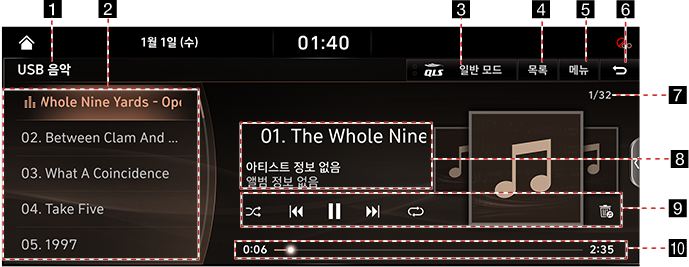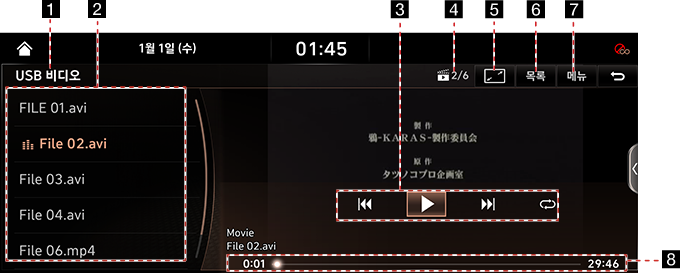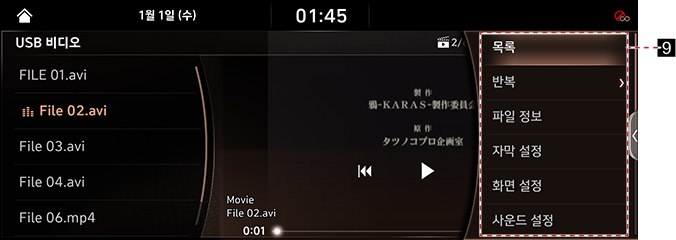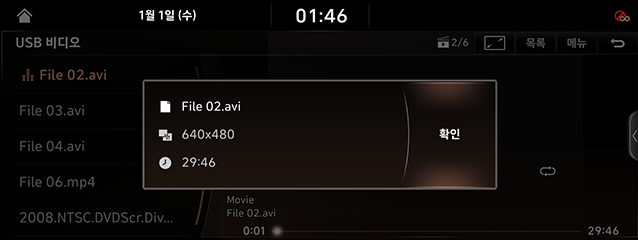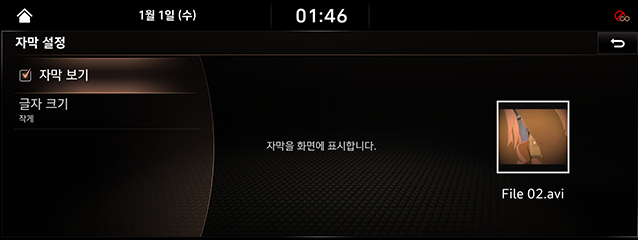USB 재생하기
USB 음악 화면구성
|
|
|
|
1 모드 표시
현재 실행 중인 모드를 표시합니다. (후석 USB 단자가 있는 경우 "USB 음악 (전석)" 또는 "USB 음악 (후석)" 으로 표시되고, 후석 USB 단자가 없는 경우 "USB 음악"으로 표시됩니다.)
2 재생 리스트
현재 재생 파일을 표시하며, 원하는 파일 선택이 가능합니다.
3 QLS (퀀텀 로직 서라운드)
QLS 선택 메뉴을 표시합니다.
4 목록
목록 화면으로 이동합니다.
5 메뉴
USB 음악 메뉴를 표시합니다.
6 g
HOME 화면 또는 이전 화면으로 이동합니다.
7 파일 인덱스
현재 파일 및 전체 파일 수를 표시합니다.
8 재생파일 정보
아티스트, 곡 명, 앨범명 정보를 표시합니다.
9 컨트롤 패널
재생, 일시정지, 탐색 기능을 제어합니다.
q/r
무작위 재생 기능을 설정/해제합니다.
k/n/l/m
반복 재생 기능을 설정합니다.
G
현재 재생 중인 곡을 Hidden_ 폴더로 이동하며 이동한 곡은 재생 목록에 표시되지 않고 재생도 하지 않습니다.
10 재생 시간
재생 시간 정보를 표시합니다.
11 목록
목록 화면으로 이동합니다.
랜덤
랜덤 재생 기능을 설정/해제합니다.
반복
반복 재생 기능을 설정합니다.
현재 곡 숨김
현재 재생 중인 곡을 Hidden_ 폴더로 이동하며 이동한 곡은 재생 목록에 표시되지 않고 재생도 하지 않습니다.
사운드 설정
사운드 설정 화면으로 이동합니다.
간단 모드
간단 모드로 전환합니다.
현재 아티스트의 곡
현재 아티스트의 목록화면으로 이동합니다.
현재 앨범의 곡
현재 앨범 목록화면으로 이동합니다.
웹 매뉴얼
일치하는 기능 매뉴얼에 관한 QR 코드를 표시합니다.
분할 화면
분할 화면 메뉴로 이동합니다.
USB 음악 재생하기
USB 연결단자에 USB를 연결하세요.
USB를 연결하면 자동으로 USB 모드가 실행됩니다.
|
,참 고 |
|
USB가 연결되어 있고 다른 매체가 재생 중인 상태에서 USB 음악을 재생하려면 [ |
일시정지/재생하기
파일을 일시정지 및 재생합니다.
|
위치 |
상세 설명 |
|
화면 |
|
|
컨트롤러 |
|
이전/다음 곡 재생하기
이전/다음 파일을 재생합니다.
|
위치 |
상세 설명 |
|
화면 |
|
|
후석 조작키 |
|
정방향/역방향 탐색하기
재생 중인 파일을 빠르게 탐색합니다.
|
위치 |
상세 설명 |
|
화면 |
[C/V]를 길게 누른 후 원하는 부분에서 손을 떼면 그 부분부터 재생됩니다. |
|
후석 조작키 |
[A SEEK D] 버튼을 길게 누른 후 원하는 부분에서 손을 떼면 그 부분부터 재생됩니다. |
|
,참 고 |
|
[C/V]를 5초 이상 길게 누를 경우 탐색 배속이 4X > 20X 으로 변경 됩니다. |
이전/다음 곡 검색하기
이전/다음 파일을 검색합니다. 검색 중에는 파일명이 주황색으로 표시되며, 원하는 파일명이 표시되었을 때 TUNE/FILE 다이얼 버튼 및 컨트롤러를 눌러 해당 파일을 재생할 수 있습니다.
|
위치 |
상세 설명 |
|
헤드유닛 |
TUNE/FILE 다이얼 버튼을 좌/우로 돌려 원하는 곡이 표시되었을 때 누르세요. |
|
컨트롤러 |
컨트롤러를 좌/우로 돌려 원하는 곡이 표시되었을 때 누르세요. |
목록 보기
목록을 검색하여 원하는 파일을 재생할 수 있습니다.
- 재생 화면에서 [목록]을 누르세요.
|
|
- 목록 화면에서 카테고리(폴더, 노래, 앨범, 아티스트, 최근 추가 목록)로 검색한 후 원하는 파일을 선택하면 선택된 파일이 재생됩니다.
|
,참 고 |
|
랜덤 재생하기
전체 파일을 순서 없이 무작위로 재생합니다.
- 재생 화면에서 [메뉴]를 누르세요.
|
|
- [랜덤]을 누르세요.
[랜덤]의 왼쪽 사각 박스가 체크되면 랜덤 재생이 설정됩니다. 랜덤 재생을 취소하려면 [랜덤]을 다시 한번 눌러 박스 체크를 해제하세요.
|
,참 고 |
|
화면에 있는 [q/r]를 선택하여 랜덤 재생 기능을 설정/해제합니다. |
반복 재생하기
파일을 반복하여 재생하는 기능입니다.
- 재생 화면에서 [메뉴] > [반복]을 누르세요.
|
|
- 원하는 반복 모드를 누르세요.
- [전체 반복]: 전체 파일을 반복 재생합니다. [앨범] 또는 [아티스트] 카테고리에서 재생 중일 때는 [앨범 반복] 또는 [아티스트 반복]으로 표시됩니다.
- [폴더 반복]: 현재 폴더 내의 모든 파일을 반복 재생합니다.
- [한 곡 반복]: 현재 재생 중인 파일을 반복 재생합니다.
|
,참 고 |
|
화면에 있는 [k]/[m]/[l]/[n]를 선택해도 반복 재생 기능을 설정합니다.
|
현재 곡 숨기기
현재 재생 중인 곡을 Hidden_ 폴더로 이동시킵니다. 이동한 곡은 재생 목록에 표시되지 않고 재생도 하지 않습니다.
- 재생 화면에서 [메뉴]를 누르세요.
- [현재 곡 숨김]을 누르세요.
|
|
- [예]를 누르세요.
|
,참 고 |
|
화면에 있는 [G]를 선택하여 현재 곡 숨김 기능을 실행할 수 있습니다. |
사운드 설정하기
- 재생 화면에서 [메뉴] > [사운드 설정]을 누르세요.
- 사운드 설정 기능은 "사운드 설정하기"를 참고하세요.
간단 모드
화면 전체에 재생 화면을 표시합니다.
재생 화면에서 [메뉴] > [간단 모드]를 누르세요.
|
,참 고 |
|
일반 모드 화면으로 돌아가기 위해서는 [메뉴] > [일반 모드]를 누르세요. |
현재 아티스트의 곡
해당 아티스트의 곡 목록 화면으로 이동합니다.
재생 화면에서 [메뉴] > [현재 아티스트의 곡]을 누르세요.
|
,참 고 |
|
재생 화면에서 아티스트를 눌러 목록으로 이동할 수 있습니다. |
현재 앨범의 곡
해당 앨범의 곡 목록 화면으로 이동합니다.
재생 화면에서 [메뉴] > [현재 앨범의 곡]을 누르세요.
|
,참 고 |
|
재생 화면에서 앨범 아트를 눌러 목록으로 이동할 수 있습니다. |
USB 비디오 화면구성
|
|
|
|
1 모드 표시
현재 실행 중인 모드를 표시합니다. (후석 USB 단자가 있는 경우 "USB 비디오 (전석)" 또는 "USB 비디오 (후석)"로 표시되고, 후석 USB 단자가 없는 경우 "USB 비디오"로 표시됩니다.)
2 재생 리스트
현재 재생 파일을 표시하며, 원하는 파일 선택이 가능합니다.
3 컨트롤 패널
재생, 일시정지, 탐색 기능을 제어합니다.
k/n/l
반복 재생 기능을 설정합니다.
4 파일 인덱스
현재 파일 및 전체 파일 수를 표시합니다.
5 O
영상을 전체 화면으로 표시합니다.
6 목록
목록 화면으로 이동합니다.
7 메뉴
USB 비디오 메뉴를 표시합니다.
8 재생 시간
재생 시간 정보를 표시합니다.
9 목록
목록 화면으로 이동합니다.
반복
반복 재생 기능을 설정합니다.
파일 정보
파일명, 해상도, 재생시간을 표시합니다.
자막 설정
자막을 설정합니다.
화면 설정
화면 설정 화면으로 이동합니다.
사운드 설정
사운드 설정 화면으로 이동합니다.
음성 설정
음성을 설정합니다.
전체 화면
영상을 전체 화면으로 표시합니다.
웹 매뉴얼
일치하는 기능 매뉴얼에 관한 QR 코드를 표시합니다.
분할 화면
분할 화면 메뉴로 이동합니다.
USB 비디오 재생하기
USB 연결단자에 USB를 연결하세요.
USB를 연결하면 자동으로 USB 모드가 실행됩니다.
|
,참 고 |
|
일시정지/재생하기
파일을 일시정지 및 재생합니다.
|
위치 |
상세 설명 |
|
화면 |
|
|
컨트롤러 |
|
USB 표시화면 전환하기 (기본 화면/전체 화면)
|
위치 |
상세 설명 |
|
화면 |
화면을 누르세요. |
|
컨트롤러 |
전체 화면에서 컨트롤러를 위 또는 아래로 밀거나 누르면 기본 화면이 나타납니다. |
|
,참 고 |
|
이전/다음 파일 재생하기
이전/다음 파일을 재생합니다.
|
위치 |
상세 설명 |
|
화면 |
|
|
후석 조작키 |
|
정방향/역방향 탐색하기
재생 중인 파일을 빠르게 탐색합니다.
|
위치 |
상세 설명 |
|
화면 |
[C/V]를 길게 누른 후 원하는 부분에서 손을 떼면 그 부분부터 재생됩니다. |
|
후석 조작키 |
[A SEEK D] 버튼을 길게 누른 후 원하는 부분에서 손을 떼면 그 부분부터 재생됩니다. |
|
,참 고 |
|
정방향/역방향 탐색 중에는 음성이 들리지 않습니다. |
이전/다음 파일 검색하기
이전/다음 파일을 검색합니다. 검색 중에는 파일이 주황색으로 표시되며, 원하는 파일이 표시되었을 때 TUNE/FILE 다이얼 버튼 및 컨트롤러를 눌러 해당 파일을 재생할 수 있습니다.
|
위치 |
상세 설명 |
|
헤드유닛 |
TUNE/FILE 다이얼 버튼을 좌/우로 돌려 원하는 파일이 표시되었을 때 누르세요. |
목록 보기
목록을 검색하여 원하는 파일을 재생할 수 있습니다.
- 재생 화면에서 [목록]을 누르세요.
|
|
- 목록 화면에서 원하는 파일을 선택하면 재생이 시작됩니다.
|
,참 고 |
|
반복 재생하기
파일을 반복하여 재생하는 기능입니다.
- 재생 화면에서 [메뉴]를 누르세요.
- [반복]을 누르세요.
|
|
- 원하는 반복 모드를 누르세요.
- [전체 반복]: 전체 파일을 반복 재생합니다.
- [폴더 반복]: 현재 폴더 내의 모든 파일을 반복 재생합니다.
- [파일 반복]: 현재 재생 중인 파일을 반복 재생합니다.
|
,참 고 |
|
화면에 있는 [k]/[l]/[n]를 선택해도 반복 재생 기능을 설정합니다.
|
파일 정보 보기
재생 중인 파일의 정보(파일명, 파일 크기, 재생 시간)를 확인합니다.
- 재생 화면에서 [메뉴]를 누르세요.
- [파일 정보]를 누르세요.
|
|
- [확인]을 누르세요.
자막 설정하기
다중 자막을 지원하는 파일인 경우에 사용이 가능합니다. 화면에 표시되는 자막을 설정합니다.
- 재생 화면에서 [메뉴]를 누르세요.
- [자막 설정]을 누르세요.
|
|
- 원하는 메뉴를 설정하세요.
- [자막 보기]: 자막 표시를 설정/해제합니다.
- [글자 크기]: 화면에 표시되는 자막의 글자 크기를 설정합니다.
음성 설정하기
다중 음성을 지원하는 파일인 경우에 사용이 가능합니다.
- 재생 화면에서 [메뉴]를 누르세요.
- [음성 설정]을 누르세요.
- 원하는 음성을 선택하세요.
화면 설정하기
동영상 재생 중에 밝기/명암/채도를 설정할 수 있습니다.
- 재생 화면에서 [메뉴]를 누르세요.
- [화면 설정]을 누르세요.
- 화면 설정 기능은 "화면 설정하기"를 참고하세요.
사운드 설정하기
- 재생 화면에서 [메뉴]를 누르세요.
- [사운드 설정]을 누르세요.
- 사운드 설정 기능은 "사운드 설정하기"를 참고하세요.